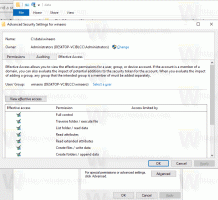احذر: المتصفحات المستندة إلى Chromium حفظ عنوان URL الأصلي لتنزيل الملفات
هل تعلم أن المتصفحات القائمة على Chromium مثل Google Chrome و Chromium و Opera وغيرها تحفظ عنوان URL الأصلي لجميع الملفات التي تم تنزيلها على نظامي التشغيل Windows 10 و Linux؟ باستخدام هذه المعلومات ، ستتمكن من استرداد عنوان URL المصدر بسرعة من المكان الذي قمت بتنزيل ملفاتك منه. أيضًا ، قد لا تكون سعيدًا بمعرفة ذلك إذا كان عليك مشاركة جهاز الكمبيوتر الخاص بك مع مستخدمين آخرين.
ابحث عن عنوان URL الأصلي للملفات التي تم تنزيلها في Windows
يدعم NTFS ، نظام الملفات الافتراضي لإصدارات Windows الحديثة ، تخزين تدفقات متعددة من البيانات ضمن وحدة ملف واحدة. يمثل التدفق الافتراضي (غير المسمى) للملف محتويات الملف المرئي في التطبيق المرتبط عند النقر فوقه نقرًا مزدوجًا في File Explorer. عندما يفتح أحد البرامج ملفًا مخزنًا على NTFS ، فإنه يفتح دائمًا الدفق غير المسمى إلا إذا قام مطور البرنامج بترميز سلوك مختلف بشكل صريح. إلى جانب ذلك ، يمكن أن يكون للملفات أسماء تدفقات.
عندما تقوم بتنزيل ملف باستخدام متصفح يستند إلى Chromium ، فإنه يضيف دفق بيانات بديلًا يحتوي على عنوان URL الكامل للتنزيل (رابط مباشر) إلى الملف حتى تقوم بإلغاء الحظر هو - هي. كما أنه يخزن صفحة مرجعية تتيح لك معرفة صفحة الويب التي قمت بتنزيل الملف منها بالضبط.
الإعلانات
للعثور على عنوان URL الأصلي للملف الذي تم تنزيله باستخدام متصفح يستند إلى Chromium,
- افتح بوويرشيل في مجلد التنزيلات الخاص بك. يمكنك القيام بذلك عن طريق فتح المجلد في Explorer ثم كتابةowershell.exe في شريط العناوين. سيفتحه مباشرة في مسار هذا المجلد.
- نفّذ الأمر التالي:
Get-Content "file name" -Stream Zone. المعرف. - استبدل "اسم الملف" بالملف الفعلي الذي قمت بتنزيله ولم يتم إلغاء حظره بعد.

كما ترى ، يضيف Chrome سطرين ، ReferrerURL و HostURL إلى تيار NTFS البديل ، بحيث يمكن لأي شخص لديه حق الوصول إلى جهاز الكمبيوتر الخاص بك العثور بسرعة على المكان الذي قمت بتنزيل ملفاتك منه.
بمجرد إلغاء حظر الملف، ستتم إزالة هذه المعلومات.
ملاحظة: إذا قمت بتمكين إعداد نهج المجموعة هذا "Do عدم الاحتفاظ بمعلومات المنطقة في مرفقات الملفات"أو مستخدمة مدمن المخدرات Winaero لتمكين القرص "تعطيل حظر الملفات التي تم تنزيلها في Explorer" ، فلن يتم تخزين عنوان URL الأصلي داخل الملف.
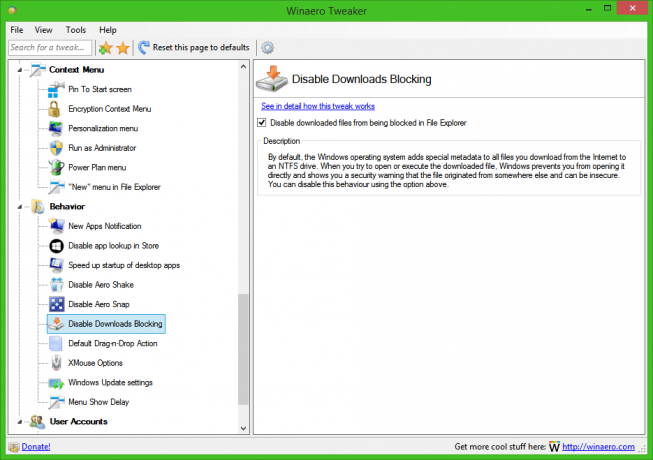
ابحث عن عنوان URL الأصلي للملفات التي تم تنزيلها في Linux
يمكن تثبيت Linux على مجموعة متنوعة من أنظمة الملفات. المعيار الواقعي اليوم هو Ext4 FS. على الرغم من أنه لا يدعم التدفقات البديلة ، إلا أنه يدعم بنية بيانات خاصة تسمى "inode". يخزن Inode معلومات مختلفة حول الملف ، بما في ذلك أذونات القراءة والكتابة والتنفيذ والملكية ونوع الملف وحجم الملف والعديد من المعلومات الأخرى. يتم تعيين inode تلقائيًا لأي ملف عند إنشائه.
في نظام Linux ، تخزن المتصفحات القائمة على Chromium قيم ReferrerURL و HostURL في inode ، لذلك يمكن الوصول إليها دائمًا. لا يمكنك إلغاء حظر الملف الذي تم تنزيله كما تفعل في Windows 10. أنا متأكد من أن الكثير من الوافدين الجدد على Linux ليسوا على دراية بهذه الميزة ، لذلك سوف يفاجأون.
للعثور على عنوان URL الأصلي للملف الذي تم تنزيله في Linux,
- افتح تطبيق المحاكي الطرفي. أي تطبيق مناسب.
- اكتب الأمر
getfattr -d "اسم الملف". - استبدل جزء "اسم الملف" بالمسار الفعلي للملف الذي تريد التحقق منه.
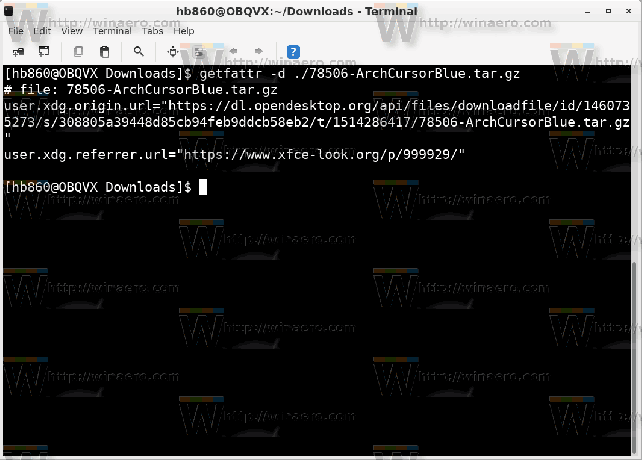
من الجدير بالذكر أنه في نظام Linux ، السلوك الموصوف لا يقتصر على المتصفحات القائمة على Chromium. يمكن أيضًا لبرنامج تنزيل وحدة التحكم الشهير ، wget ، حفظ معلومات أصل الملف.
لإزالة هذه المعلومات ضمن Linux ، تحتاج إلى تنفيذ الأوامر التالية:
$ setfattr -x user.xdg.origin.url "اسم ملف" $ setfattr -x user.xdg.referrer.url "اسم الملف"

أنا شخصياً أجد هذه الميزة مفيدة. سيساعدك على استرداد عنوان URL المصدر دون الحاجة إلى تخزينه بشكل فردي لكل ملف. ومع ذلك ، قد يجد بعض الأشخاص أنه مدمر لخصوصيتهم. ضع ذلك في الاعتبار عند التعامل مع البيانات الحساسة. بالنسبة لجهاز الكمبيوتر الذي يخضع لفحوصات الطب الشرعي ، فإن هذه المعلومات ستكشف الكثير.
هذا كل شيء.